docker搭建redis集群
一.简介
docker作为一个容器技术,在搭建资源隔离性服务上具有很大的优势,在一台服务器上可以启动多个docker容器,感觉每个在容器里面部署的服务就像是部署在不同的服务器上。此次基于docker以及docker-compose(一种容器编排技术)搭建redis集群,包含六个实例,分为三主三从。
二.构建镜像
使用docker构建容器,首先需要一个镜像,这个镜像可以基于docker官方提供的标准镜像,也可以自定义镜像。
1)构建redis镜像文件
创建Dockerfile文件,内容如下
#指定基础镜像
FROM alpine
#指定下载源,使用阿里的源,可以加快下载速度。同时安装编译redis需要用到的命令
RUN sed -i 's/dl-cdn.alpinelinux.org/mirrors.aliyun.com/g' /etc/apk/repositories \
&& apk add gcc g++ libc-dev wget vim openssl-dev make linux-headers bash \
&& rm -rf /var/cache/apk/*
#通过选择更小的镜像,删除不必要文件清理不必要的安装缓存,从而瘦身镜像
#创建相关目录能够看到日志信息跟数据跟配置文件
RUN mkdir -p /usr/src/redis \
&& mkdir -p /usr/src/redis/data \
&& mkdir -p /usr/src/redis/conf \
&& mkdir -p /usr/src/sh \
&& mkdir -p /usr/src/module \
&& mkdir -p /usr/src/redis/log
#下载redis安装包(可以根据你的需要下载指定版本的redis)
RUN wget -O /usr/src/redis/redis-5.0.5.tar.gz "https://github.com/antirez/redis/archive/5.0.5.tar.gz" \
&& tar -xzf /usr/src/redis/redis-5.0.5.tar.gz -C /usr/src/redis \
&& cp /usr/src/redis/redis-5.0.5/src/redis-trib.rb /usr/src/redis/ \
&& rm -rf /usr/src/redis/redis-5.0.5.tar.tgz
#然后编译安装
RUN cd /usr/src/redis/redis-5.0.5 && make && make PREFIX=/usr/local/redis install \
&& ln -s /usr/local/redis/bin/* /usr/local/bin/ && rm -rf /usr/src/redis/redis-5.0.5
#容器启动后运行的命令(在容器启动后运行redis)
CMD ["/usr/local/bin/redis-server","/usr/src/redis/conf/redis.conf"]
2)构建redis镜像
基于上面的Dockerfile可以编译生成一个镜像文件,使用如下命令
docker build -t redis:test .
说明:
docker build:镜像构建命令
-t: 指定镜像的名称,后面:后的test表示版本
.: 指定Dockerfile文件的路径,使用上述命令后会在当前目录下寻找Dockerfile文件
镜像构建完毕之后会得到一个镜像redis,版本为test
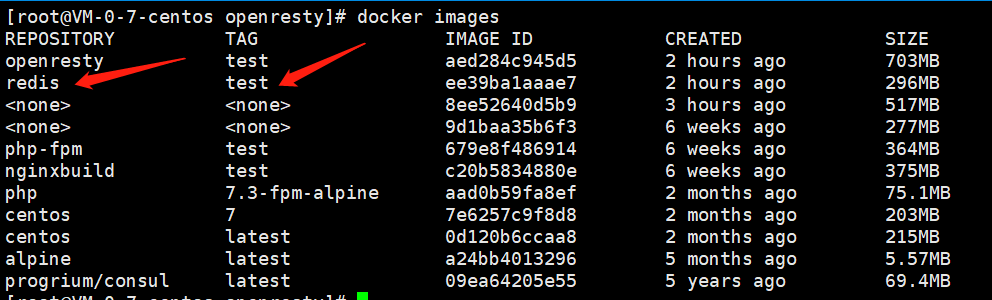
构建过程中出现问题会有提示,根据相应的提示修改Dockerfile文件中的内容
3)构建docker-compose.yml文件
version: "3"
services:
redis-1:
# build:
# context: .
# dockerfile: Dockerfile
image: redis:test #指定镜像,使用上一步构建的镜像
restart: always
container_name: redis-1 #指定容器的名字
volumes: #挂载共享目录,指定之后宿主机和容器就可以共享文件,比如从宿主机发送文件到容器或者从容器中发送文件到宿主机
- /app/docker/redis/redis-1:/usr/src/redis
networks: #指定网段,也可以不指定,如果不指定的话每次重启会随机分配一个ip
mybridge:
ipv4_address: 192.168.1.2
ports: #指定端口映射
- 6380:6379
- 16380:16379
# command: /usr/local/bin/redis-sentinel /usr/src/redis/conf/sentinel.conf
redis-2:
# build:
# context: .
# dockerfile: Dockerfile
image: redis:test
restart: always
container_name: redis-2
volumes:
- /app/docker/redis/redis-2:/usr/src/redis
networks:
mybridge:
ipv4_address: 192.168.1.3
ports:
- 6381:6379
- 16381:16379
# command: /usr/local/bin/redis-sentinel /usr/src/redis/conf/sentinel.conf
redis-3:
# build:
# context: .
# dockerfile: Dockerfile
image: redis:test
restart: always
container_name: redis-3
volumes:
- /app/docker/redis/redis-3:/usr/src/redis
networks:
mybridge:
ipv4_address: 192.168.1.4
ports:
- 6382:6379
- 16382:16379
# command: /usr/local/bin/redis-sentinel /usr/src/redis/conf/sentinel.conf
redis-4:
# build:
# context: .
# dockerfile: Dockerfile
image: redis:test
restart: always
container_name: redis-4
volumes:
- /app/docker/redis/redis-4:/usr/src/redis
networks:
mybridge:
ipv4_address: 192.168.1.5
ports:
- 6383:6379
- 16383:16379
# command: /usr/local/bin/redis-sentinel /usr/src/redis/conf/sentinel.conf
redis-5:
image: redis:test
restart: always
container_name: redis-5
volumes:
- /app/docker/redis/redis-5:/usr/src/redis
networks:
mybridge:
ipv4_address: 192.168.1.6
ports:
- 6384:6379
- 16384:16379
# command: /usr/local/bin/redis-sentinel /usr/src/redis/conf/sentinel.conf
redis-6:
image: redis:test
restart: always
container_name: redis-6
volumes:
- /app/docker/redis/redis-6:/usr/src/redis
networks:
mybridge:
ipv4_address: 192.168.1.7
ports:
- 6385:6379
- 16385:16379
# command: /usr/local/bin/redis-sentinel /usr/src/redis/conf/sentinel.conf
networks:
mybridge:
external:
name: mynetwork
在docker-compose.yml文件的目录下执行docker-compose up -d命令启动redis容器。完成之后可以通过docker ps命令查看启动后的容器情况,如果启动正常会有如下页面

分别有每个容器的id以及容器对应的镜像名称,表示是从redis:test这个镜像构建的
三.搭建redis集群
通过命令docker exec -it 868a909ee66c sh 命令进入到redis-6这个容器中,当然也可以选择进入到别的容器。查看当前容器的端口占用情况,会出现如下所示,表示redis启动正常。

redis5版本之后提供了cluster命令,使得构建cluster集群变得非常方便,使用如下命令即可
redis-cli --cluster create 192.168.1.2:6379 192.168.1.3:6379 192.168.1.4:6379 192.168.1.4:6379 192.168.1.6:6379 192.168.1.7:6379 --cluster-replicas 1
说明:
-cluster create:表示使用redis的cluster命令创建集群,后面跟着每个redis实例对应的ip和端口
--cluster-replicas:表示一个主节点有几个从节点,本次配置为一个
运行上述命令创建集群如果正常的话,redis会自动分别主从以及slot的分配,然后会询问是否接受它的分配规则,选择yes即可。具体情况如下图
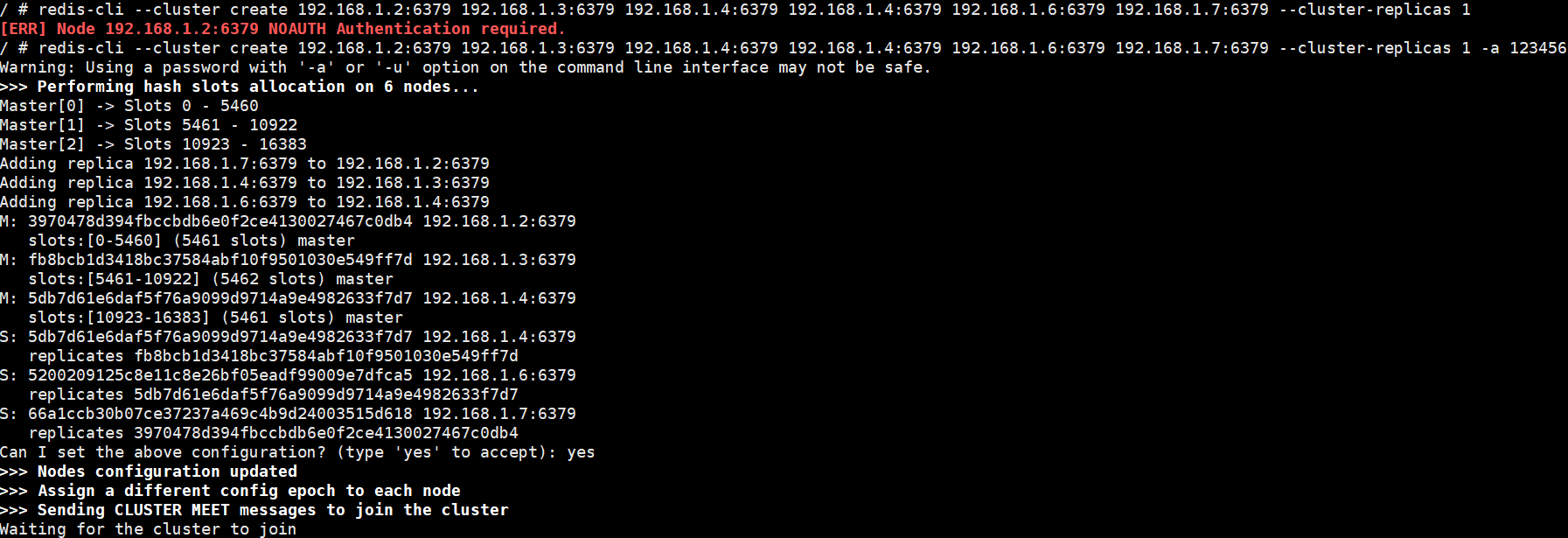
第一次出现错误是应为我在redis的配置文件中配置了密码,在生成集群时没有加上密码导致认证不通过。加上之后重新运行命令会自动生成集群。看到如下界面表示redis集群创建成功。
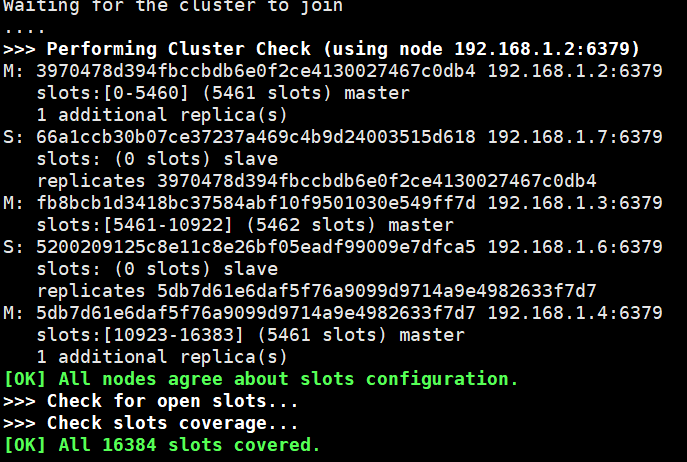
使用redis-cli -a 123456 cluster nodes查看集群节点的分布情况。

选择192.168.1.2(master中的一个)这个redis实例

设置key first的值,会首先计算first对应的hash值,然后根据哈希值与slot的个数取余,决定first应该存放到哪个redis实例中,途中提示first应该到192.168.1.4中的redis中。进入到192.168.1.4对应的redis中,同样进行设置操作。结果如下。
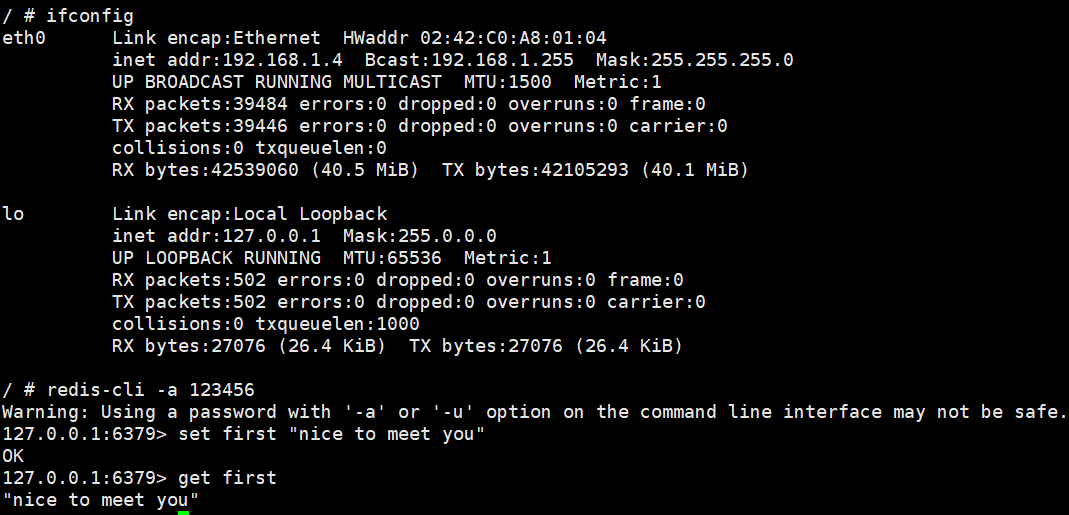
至此,整个redis集群搭建完毕。
注:redis配置文件的内容
bind 0.0.0.0
port 6379
tcp-keepalive 300
supervised no
loglevel notice
databases 16
save 900 1
save 300 10
save 60 10000
stop-writes-on-bgsave-error yes
rdbcompression yes
rdbchecksum yes
dbfilename "dump.rdb"
dir "/usr/src/redis/data"
masterauth "123456"
slave-serve-stale-data yes
slave-read-only yes
repl-diskless-sync no
repl-diskless-sync-delay 5
repl-disable-tcp-nodelay no
slave-priority 100
requirepass "123456"
appendonly yes
appendfilename "appendonly.aof"
appendfsync everysec
no-appendfsync-on-rewrite no
auto-aof-rewrite-percentage 100
auto-aof-rewrite-min-size 64mb
aof-load-truncated yes
lua-time-limit 5000
cluster-enabled yes
cluster-node-timeout 15000
slowlog-max-len 128
latency-monitor-threshold 0
notify-keyspace-events ""
hash-max-ziplist-entries 512
hash-max-ziplist-value 64
list-max-ziplist-size -2
list-compress-depth 0
set-max-intset-entries 512
zset-max-ziplist-entries 128
zset-max-ziplist-value 64
hll-sparse-max-bytes 3000
activerehashing yes
client-output-buffer-limit normal 0 0 0
client-output-buffer-limit slave 256mb 64mb 60
client-output-buffer-limit pubsub 32mb 8mb 60
hz 10
aof-rewrite-incremental-fsync yes
目录 返回
首页